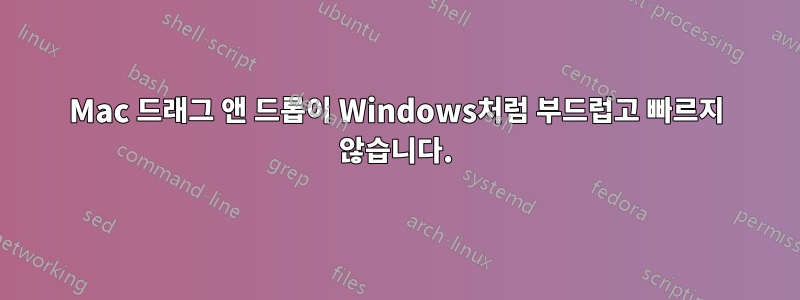
방금 구입한 MacBook Pro를 처음 사용하는 사람입니다. 나는 Mac에 비해 Windows에서 드래그 앤 드롭을 매우 빠르게 수행했습니다.
예: Windows 바탕 화면의 브라우저에서 사진을 드래그하고 싶습니다. -> 사진을 드래그한 다음 작업 표시줄로 이동하고, Chrome 브라우저에서 1000분의 1초도 안 되는 시간을 기다린 후 크롬 브라우저 창에 사진을 드롭하세요.
이제 Mac에서 내 문제는 이 작업을 수행하는 데 속도가 매우 느리다는 것입니다.
예: 데스크탑에서 사진을 클릭하고 드래그하여 도크에 이미 열려 있는 Chrome 브라우저로 가져가면 1초 이상 크롬을 누르고 있어야 한 다음 창을 누르고 있어야 합니다. 1초 동안 크롬을 클릭한 다음 크롬 창에 파란색 윤곽선이 두 번 깜박인 다음 사진을 그 안에 놓을 수 있습니다.
이것이 내 관심사입니다. 이것을 Windows에서와 같이 만들 수 있습니까? 아니면 지연을 빠르게 만들까요?
도와주세요. 저는 드래그 앤 드롭을 자주 합니다.
답변1
드래그하는 동안 Chrome 아이콘을 클릭하면 드래그된 파일이 있는 새 창이 바로 열리게 됩니다 † .
또한 대부분의 키보드 단축키는 드래그하는 동안 작동합니다.
마찬가지로 Dock 아이콘으로 드래그한 다음 스페이스바를 눌러 해당 애플리케이션의 모든 창을 확인하고, 특정 창에 마우스를 올려놓은 상태에서 다시 스페이스바를 눌러 해당 항목을 선택한 다음 드래그를 중지할 수 있습니다.
또는 드래그하는 동안 Command+Tab을 사용하여 애플리케이션 전환기를 표시한 다음 애플리케이션 아이콘 위에 놓습니다. 또는 예를 들어 작업 전환기에서 Chrome 아이콘을 클릭하면 드래그 중인 파일이 포함된 새 창이 열립니다.
또는 드래그하는 동안 Command+Tab을 사용하여 놓으려는 애플리케이션을 활성화하고 선택적으로 Command+백틱을 사용하여 해당 애플리케이션의 창 사이를 순환한 다음 드래그를 놓습니다.
또는 F3을 눌러 Mission Control을 활성화하고 원하는 응용 프로그램을 선택하세요.
† 중요한 경우: 시스템 환경설정, 접근성, 마우스 및 트랙패드, 트랙패드 옵션: 드래그 활성화를 활성화했습니다. 따라서 끌기에는 트랙패드를 "진짜로" 클릭할 필요가 없습니다. 그렇지 않으면 추가 손가락으로 탭하는 것도 클릭으로 간주될 수 있습니다.


